- Avast, ücretsiz ve premium sürümleri olan kullanıcılar için popüler bir virüsten koruma hizmetidir.
- Son zamanlarda, Avast One, tüm Avast koruma hizmetleri için merkezi bir merkez olarak piyasaya sürüldü.
- Kullanıcılar, Avast'ın Steam oyunlarının çalışmasını engellediğini ve potansiyel tehditler olarak işaretlediğini bildirdi.
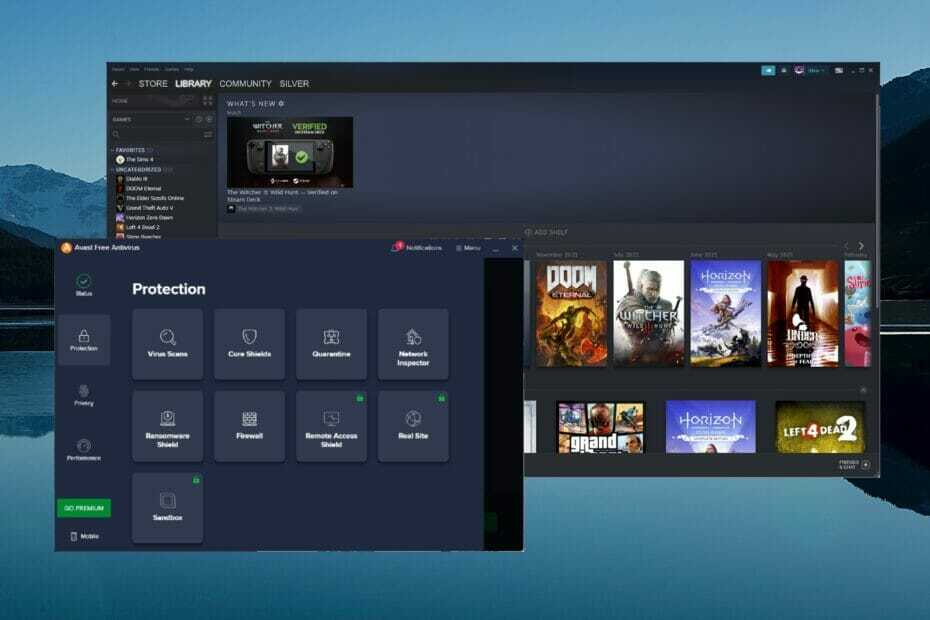
- Hırsızlığa karşı destek
- Web kamerası koruması
- Sezgisel kurulum ve kullanıcı arayüzü
- Çoklu platform desteği
- Bankacılık düzeyinde şifreleme
- Düşük sistem gereksinimleri
- Gelişmiş kötü amaçlı yazılımdan koruma
Bir virüsten koruma programının hızlı, verimli ve uygun maliyetli olması gerekir ve bu programda hepsi var.
Avast, kullanıcıların denemesi için ücretsiz ve premium sürümler sunan popüler bir virüsten koruma yazılımıdır. Piyasadaki en eski antivirüs uygulamalarından biri olan Avast, cihazları koruma konusunda deneyimlidir.
Ancak kullanıcılar, bir programı çalıştırmaya veya belirli web sitelerine erişmeye çalışırken antivirüsün yanlış pozitifler verdiğini bildirdi. Bu raporlar, Steam oyunlarının çalışmasını engelleyen Avast'ı içerir. Steam ücretsiz, indirilebilir bir hizmettir video oyunları için.
Eğer sorununuz bununla ilgiliyse Steam oyunları gecikiyor, bunun için başka bir rehberimiz var. Avast'ın Steam oyunlarını engellemesini engellemenin yollarını okumaya devam edin.

Cihazlarınızı ödüllü siber güvenlik teknolojisiyle koruyun.
4.9/5
teklifi kontrol et
►

Yoğun tarama etkinliği için en iyi güvenlik aracı.
4.8/5
teklifi kontrol et
►

Çığır açan AI algılama ve önleme teknolojisiyle güvende kalın.
4.5/5
teklifi kontrol et
►

Windows, Mac, iOS veya Android sistemlerinde en fazla 3 cihaz için web'de güvenli bir şekilde gezinin.
4.3/5
teklifi kontrol et
►

Kullanıcı dostu kontrollerle veri ihlallerini ve kötü amaçlı yazılım bulaşmalarını önleyin.
4.0/5
teklifi kontrol et
►
Avast Antivirus ve Avast One arasındaki fark nedir?
Avast One, Avast'ın en son güvenlik ve koruma hizmetidir. Amacı, kolay yönetim için tüm Avast güvenlik özelliklerine tek bir merkezi merkezde sahip olmaktır, böylece kullanıcıların birden fazla aboneliğe sahip olmaları gerekmez.
Avast One, VPN, güvenlik duvarı, antivirüs ve daha fazlası gibi özellikleri bir arada sunar. Avast, kullanıcıları Avast Antivirus ve Premium Security'den Avast One'a geçmeye teşvik ediyor. Kullanıcılar, bilgisayarlarına aynı anda yalnızca bir Avast hizmeti yükleyebilir.
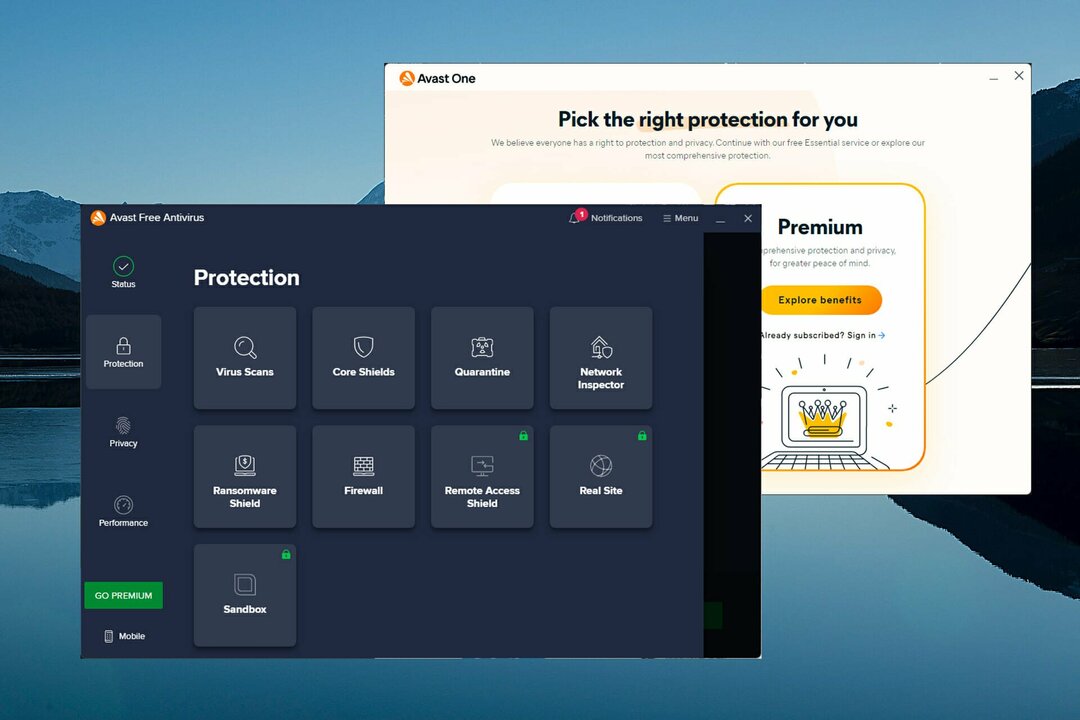
nasıl olduğunu bilmek istersen Avast Antivirus, Windows Defender ile karşılaştırır, her iki antivirüse de derinlemesine bakıyoruz.
Avast'ın Steam oyunlarını engellemesini nasıl durdurabilirim?
1. İstisnalara Steam dizin listesi ekleyin
- Avast Antivirus'te tıklayın Menü.
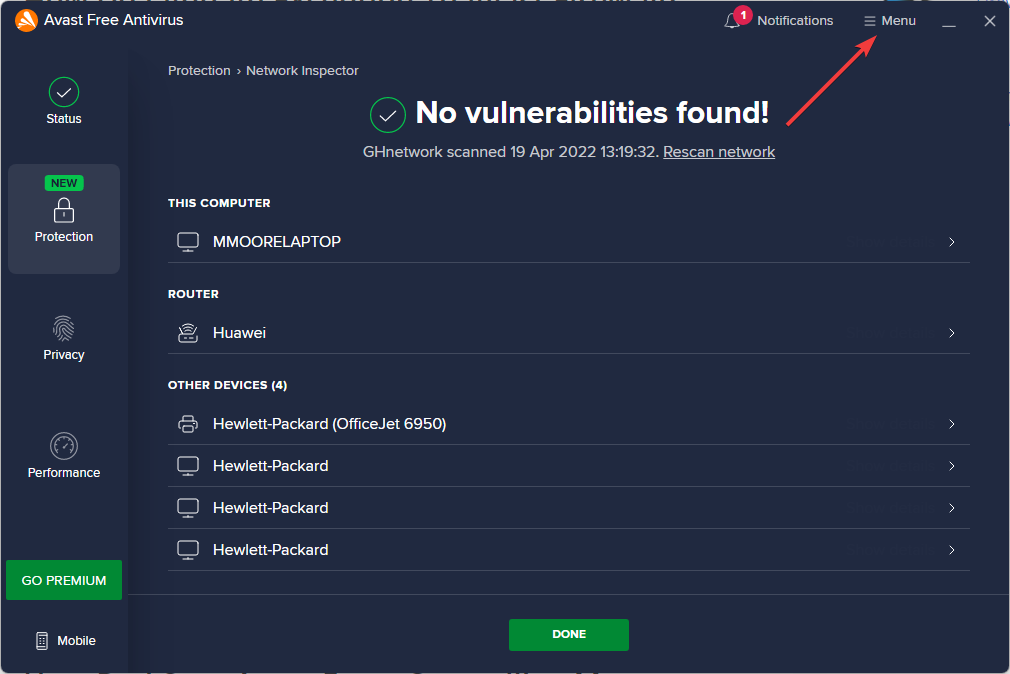
- Seçme Ayarlar.
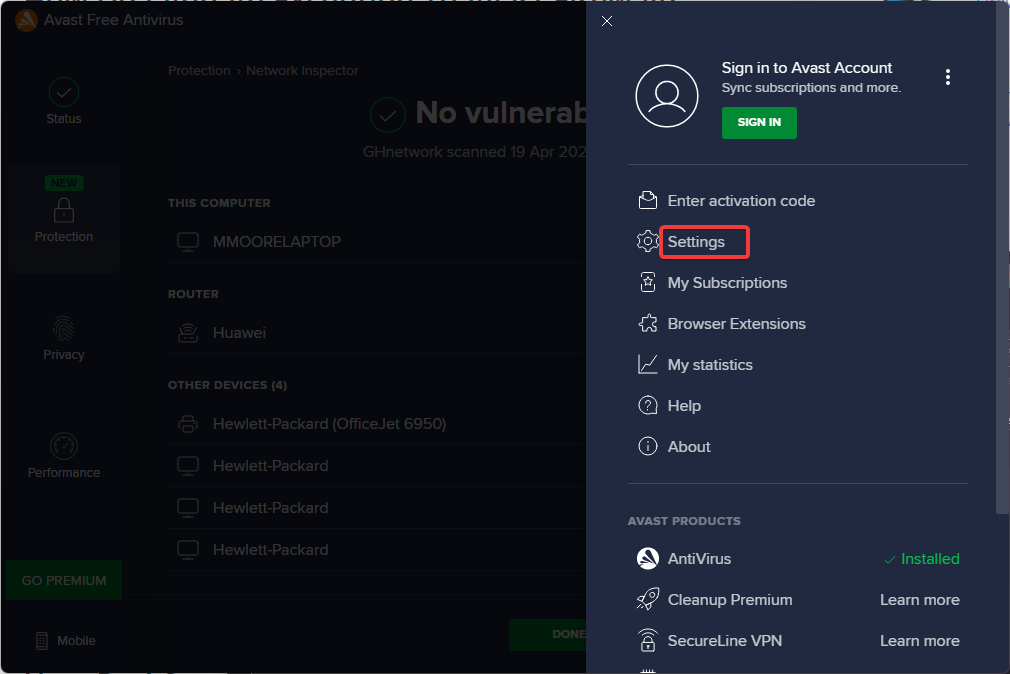
- Altında Genel seçme istisnalar.
- Tıklamak İstisna Ekle.
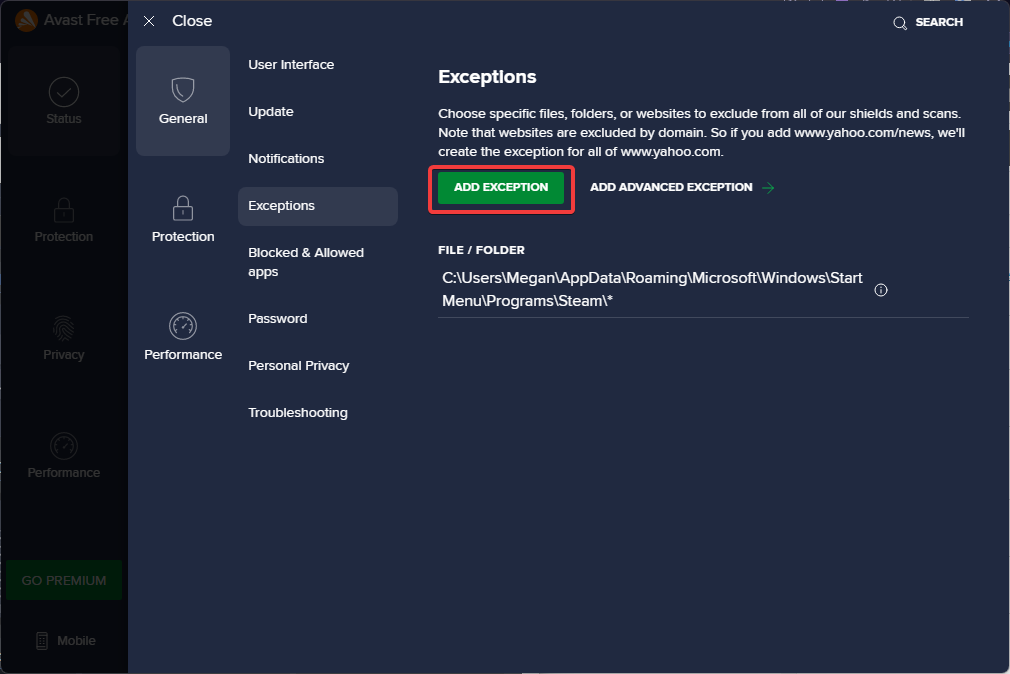
- PC'nizde Steam'in bulunduğu dosya yolunu kopyalayıp yapıştırın veya Araştır ve Steam'i bulun.
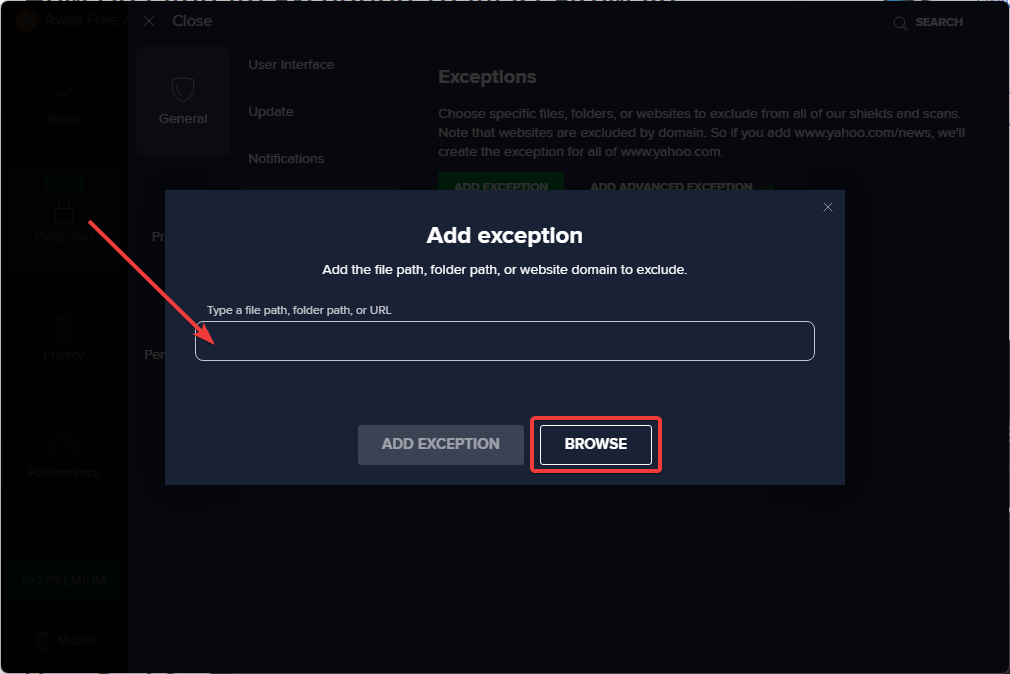
- Tıklamak Ekleİstisna.
Bu, Steam'i ve dizinini istisnalar listesine ekleyecek ve böylece Avast'ın Steam oyunlarını engelleme sorununu çözecektir. Yeni oyunlar yüklerken, bunları istisnalar listesine eklediğinizden emin olun.
2. İzin verilen uygulamalara Steam oyunları ekleyin
- Avast Antivirus'te tıklayın Menü.
- Seçme Ayarlar.
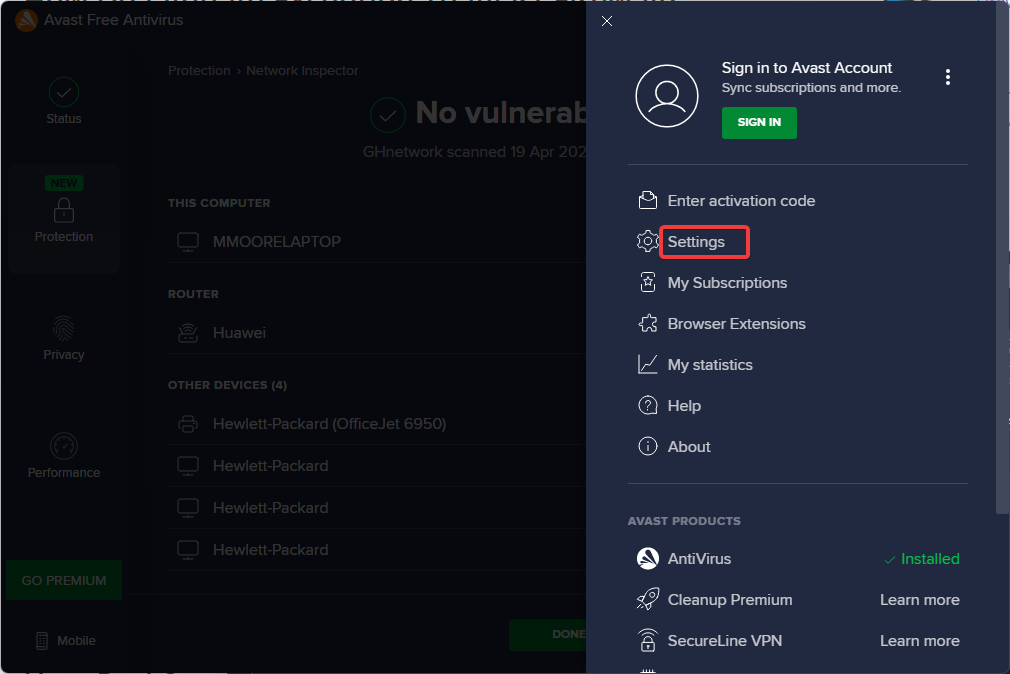
- Altında Genel seçme Engellenen ve İzin Verilen uygulamalar.
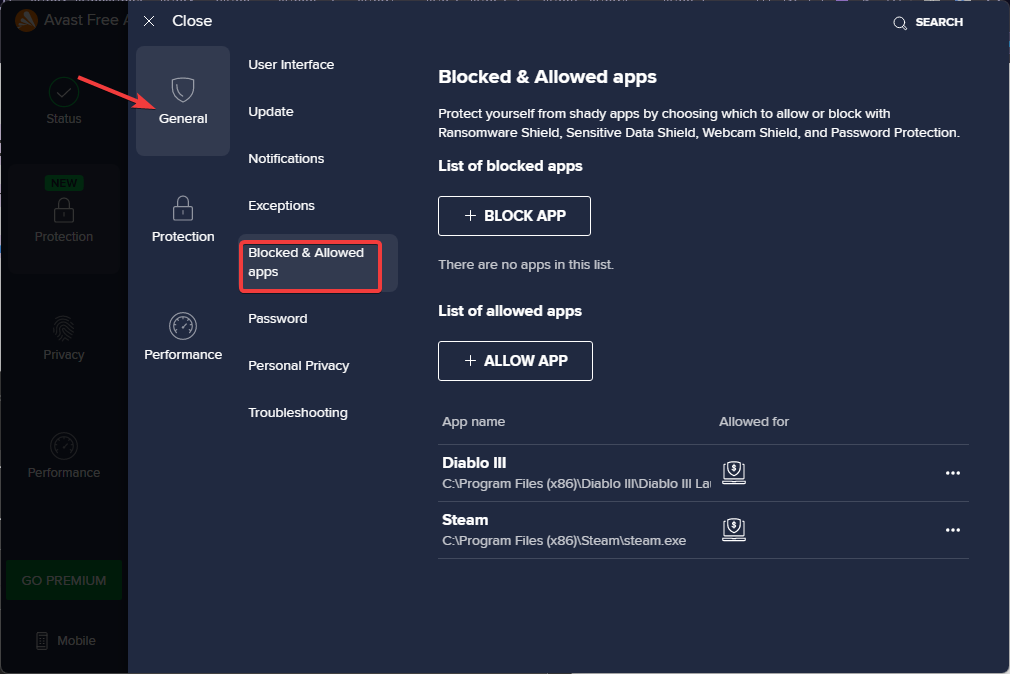
- Bir oyun veya Steam uygulaması altında listeleniyorsa engellenen uygulamalar, onu kaldır.
- Altında İzin verilen uygulamaların listesi Tıklayın Uygulamaya İzin Ver ve buhar ve herhangi bir oyun ekleyin.
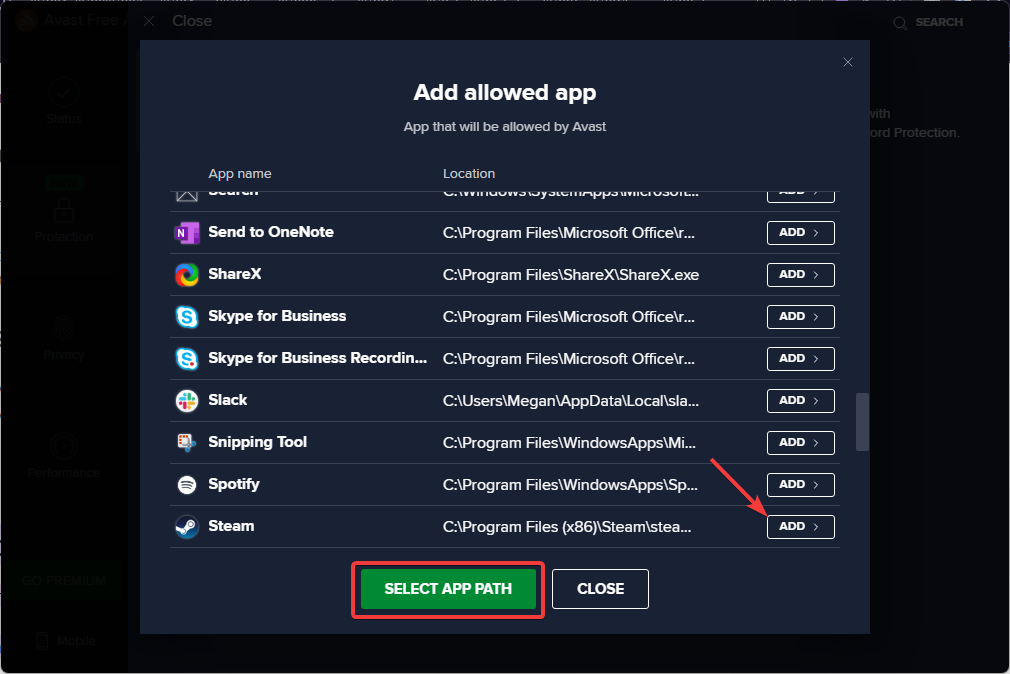
Steam üzerinden oynadığınız tüm oyunları Avast'a eklemek, güvenlik duvarının onları engellemesini önleyecektir. Bu listeye Steam'in kendisini de dahil ettiğinizden emin olun.
- SteamVR'de Ekran bağlantısı 436 hatasını düzeltmek için 6 kolay ipucu
- Steam dolandırıcılığı açıklandı: Kartlarınızı güvende tutmak için en iyi ipuçları
- Başlatıcı hata kodu 15: Oyun, Steam istemcisi aracılığıyla başlatılmadı
- DÜZELTME: Steam sunucularıyla iletişimde bir hata oluştu
3. Karantinadan geri yükle
- Avast Antivirus'te üzerine tıklayın Koruma.
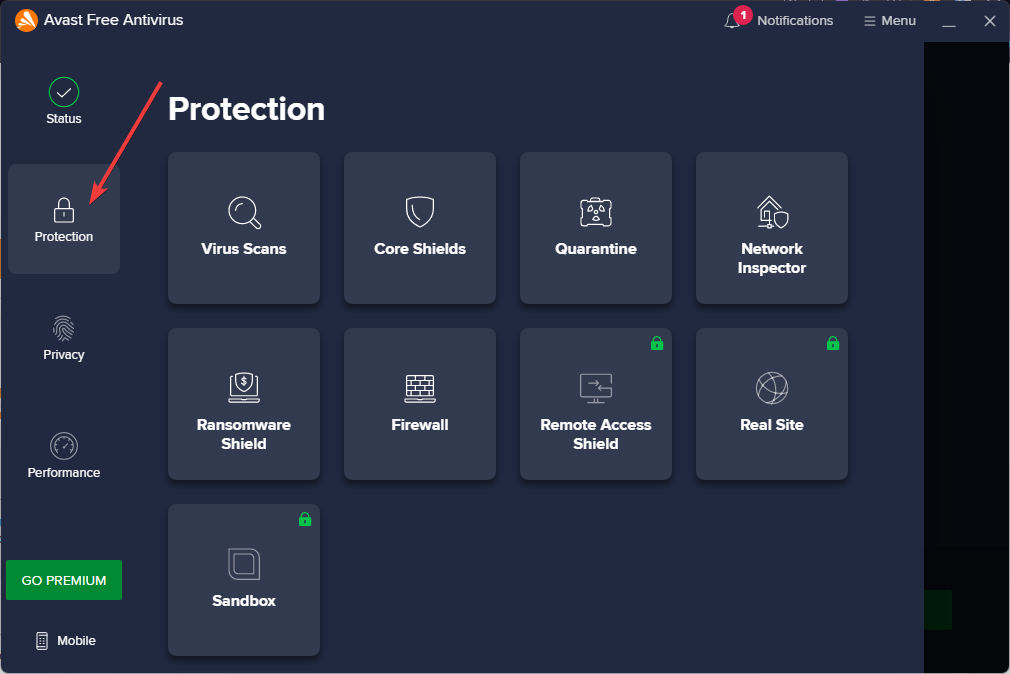
- Seçme Karantina (önceden Virüs Sandığı olarak biliniyordu).
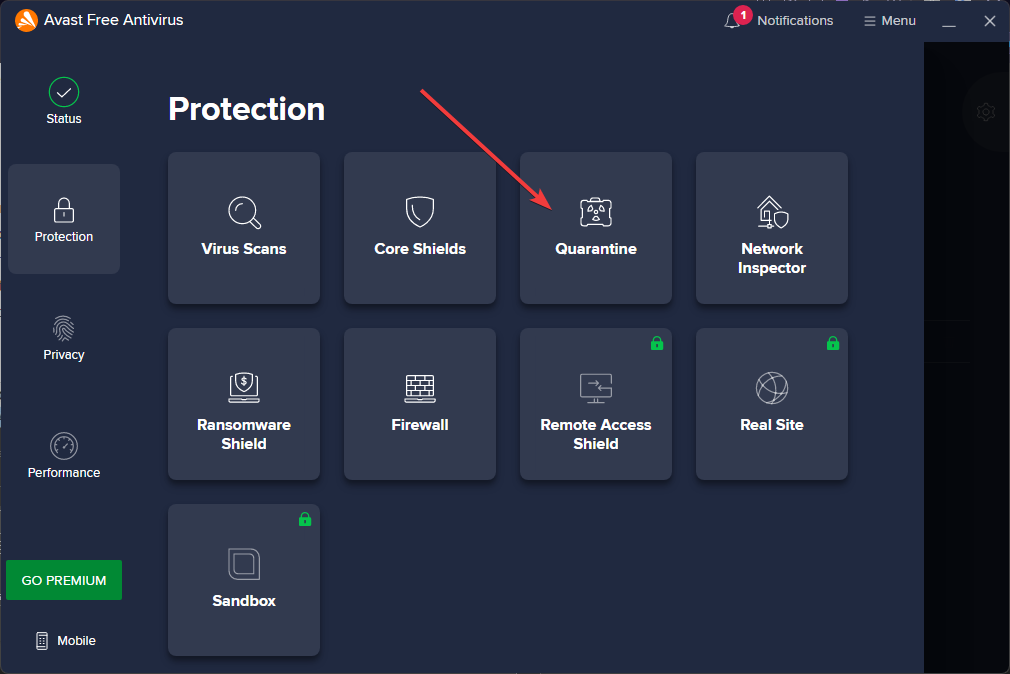
- Oyun dosyasını bulun ve üç noktaya tıklayın.
- Seçme Geri yükle ve istisna ekle.
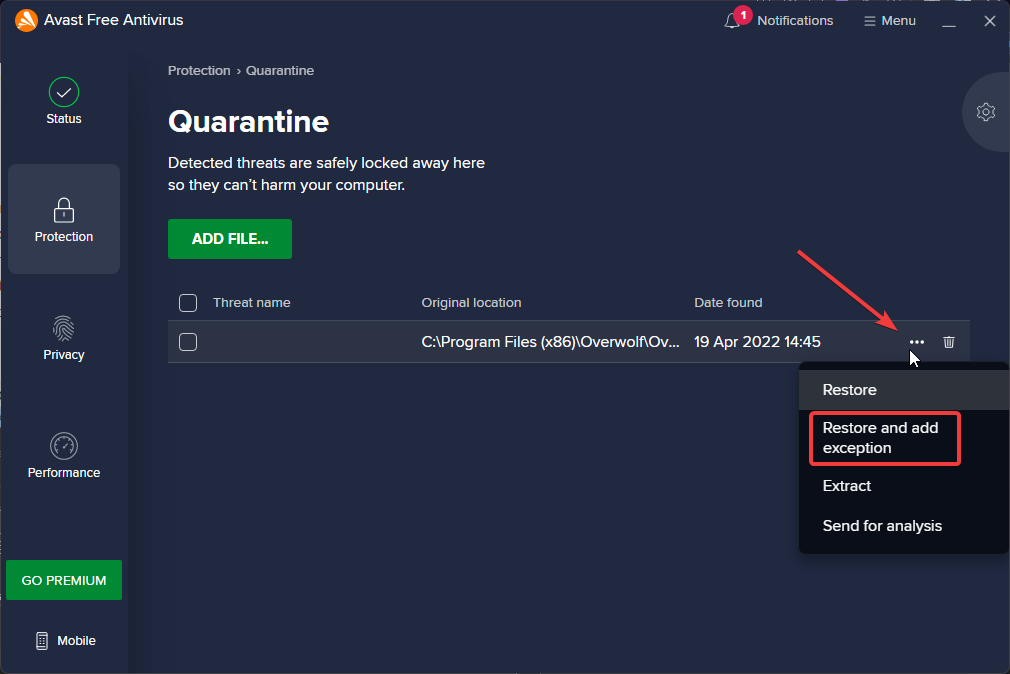
Avast, karantinada tespit edilen olası tehditleri incelenmek üzere yerleştirir. Avast, Steam oyununuzun açılmasını engellediyse dosya karantinada bulunabilir. Dosyayı bir istisna olarak geri yüklemek ve eklemek, Avast'ın gelecekte oyunu engellemesini önleyecektir.
4. Avast'ı geçici olarak devre dışı bırak
- Avast Antivirus'te tıklayın Koruma.
- Tıklamak güvenlik duvarı.
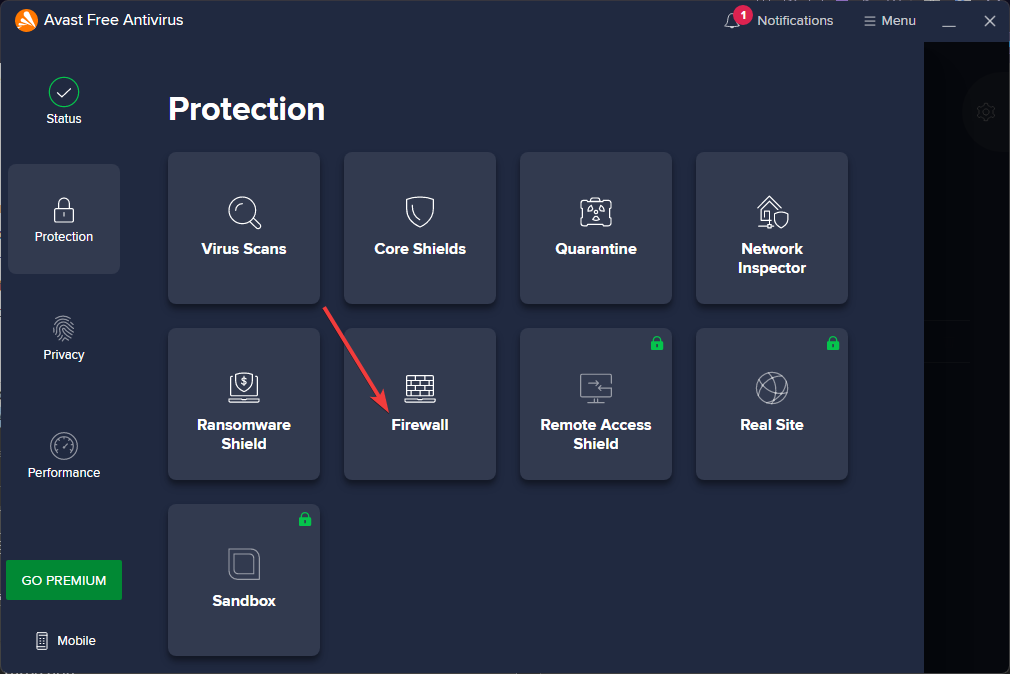
- Güvenlik Duvarını kapatın.
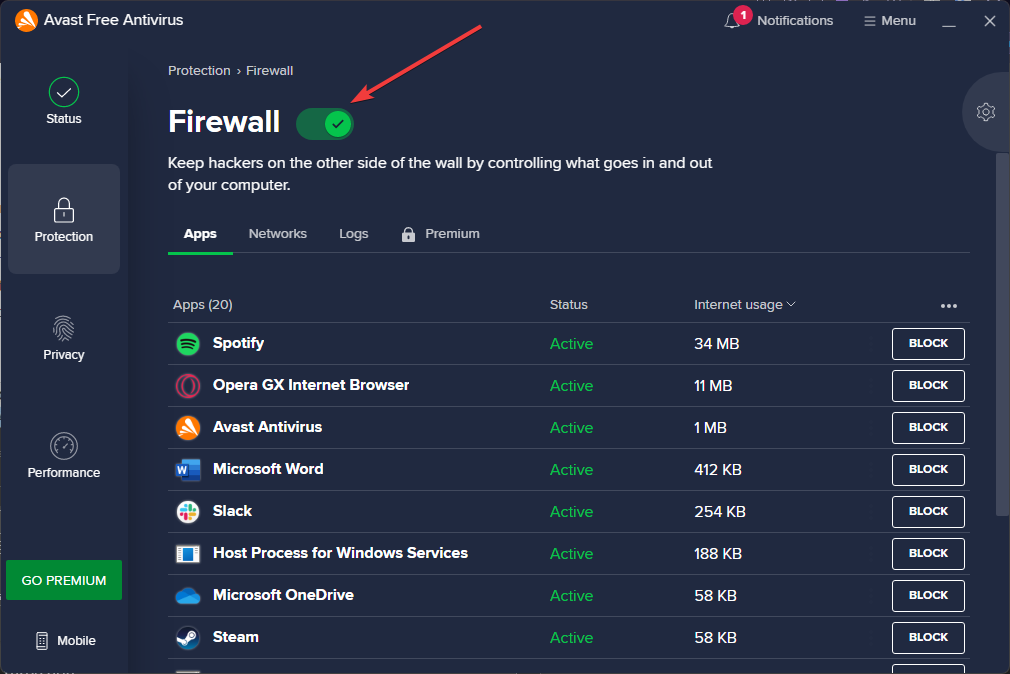
- Güvenlik duvarını kapatmak için süreyi seçin.
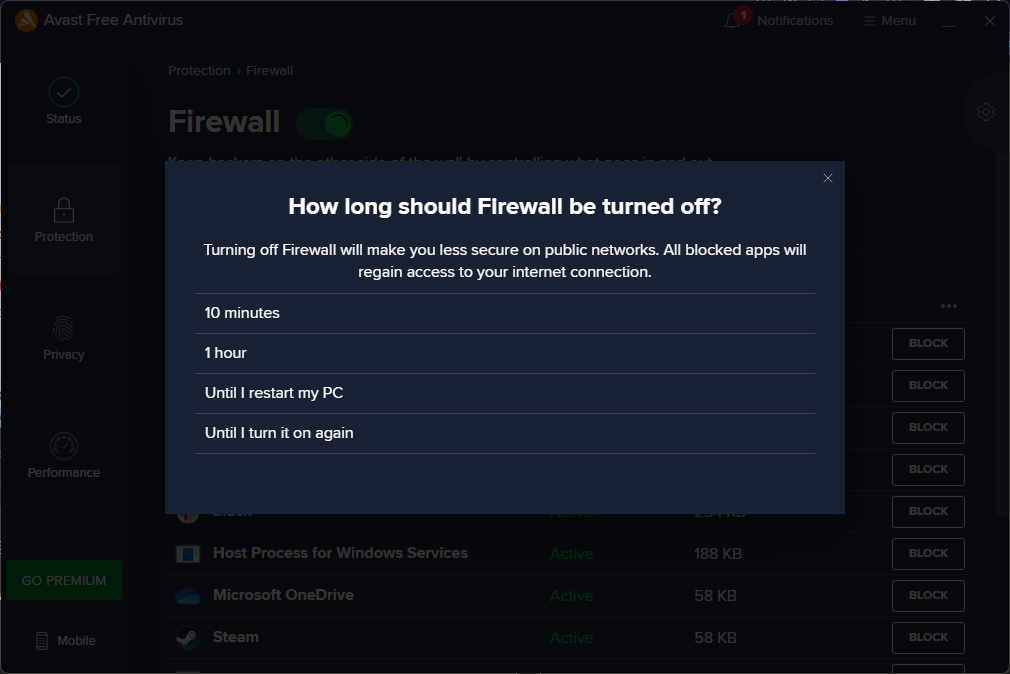
- Başlatmak Buhar oyunu.
Güvenlik duvarını kapatmak önerilmez, ancak Avast'ın Steam oyunlarını engellemesini engeller. Bir süre ayarlamak, güvenlik duvarını belirli bir süre için devre dışı bırakır, böylece unutursanız otomatik olarak tekrar açılır.
Yukarıdaki çözümlerin Avast'ın Steam oyunlarının çalışmasını engelleme sorununu çözdüğünü umuyoruz. Avast, piyasadaki en popüler antivirüs programlarından biridir ve cihazları olası tehditlerden ve kötü amaçlı yazılımlardan koruma konusunda harika bir iş çıkarır.
Kullanıcılar, Avast'ı kullanırken ve cihazlarının korunduğunu bilerek gönül rahatlığı yaşayabilir. Ancak, antivirüsün Steam gibi kullanımı güvenli olan programları engellemesi sinir bozucu olabilir.
Sizin için hangi çözümün işe yaradığını aşağıya yorumlayın veya listelenmemiş farklı bir çözüm olup olmadığını bize bildirin.
 Hala sorun mu yaşıyorsunuz?Bunları bu araçla düzeltin:
Hala sorun mu yaşıyorsunuz?Bunları bu araçla düzeltin:
- Bu PC Onarım Aracını İndirin TrustPilot.com'da Harika olarak derecelendirildi (indirme bu sayfada başlar).
- Tıklamak Taramayı Başlat PC sorunlarına neden olabilecek Windows sorunlarını bulmak için.
- Tıklamak Hepsini tamir et Patentli Teknolojilerle ilgili sorunları çözmek için (Okuyucularımıza Özel İndirim).
Restoro tarafından indirildi 0 okuyucular bu ay
